Introdução
Este documento descreve como obter as versões completas do produto Contact Center.
Pré-requisitos
Requisitos
Não existem requisitos específicos para este documento.
Componentes Utilizados
As informações neste documento são baseadas nestas versões de software e hardware:
- Packaged Contact Center Enterprise (PCCE) 12.6.2
- Customer Voice Portal (CVP) 12.6.2
- Finesse 12.6.2
- Cisco Unified Intelligence Center (CUIC) 12.6.2
- Virtualized Voice Browser (VVB) 12.6.2
- Unified Contact Center Express (UCCX) 12.5.1
As informações neste documento foram criadas a partir de dispositivos em um ambiente de laboratório específico. Todos os dispositivos utilizados neste documento foram iniciados com uma configuração (padrão) inicial. Se a rede estiver ativa, certifique-se de que você entenda o impacto potencial de qualquer comando.
Versão do CCE
Etapa 1. Conecte-se ao servidor CCE, clique no ícone do Windows e digite add remove.
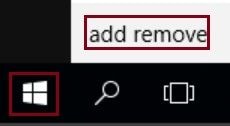
Etapa 2. Selecione Adicionar ou remover programas.
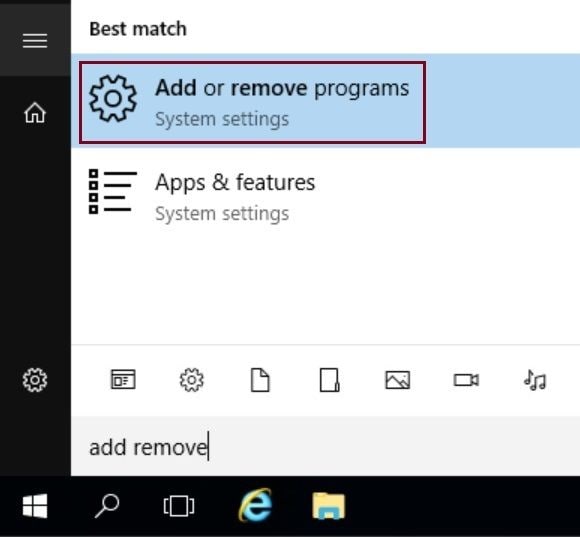
Etapa 3. No campo de pesquisa, digite ICM. Você pode ver todos os Especiais de engenharia (ES) instalados no servidor CCE.
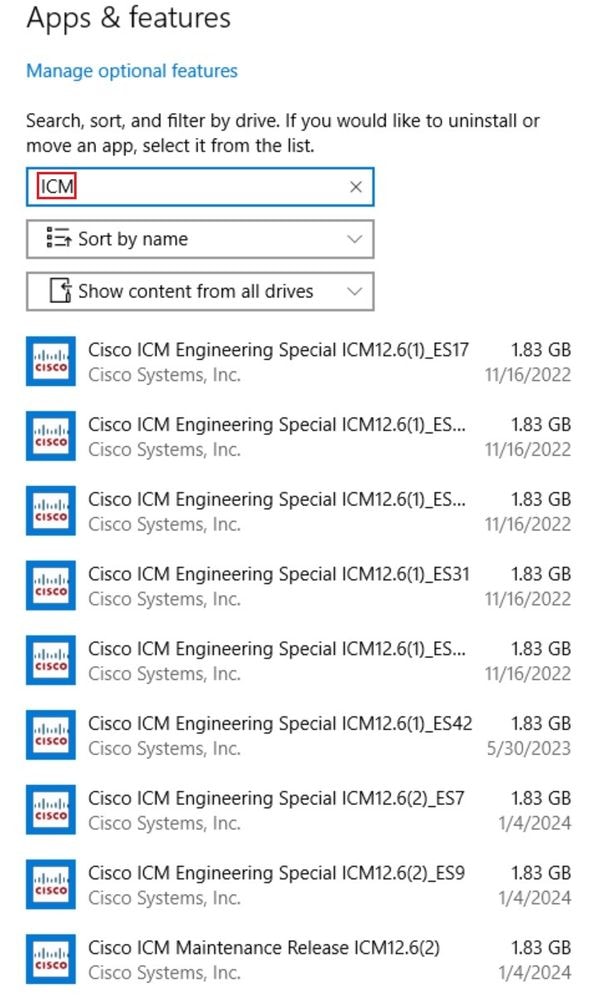
Neste exemplo, a versão completa para este componente CCE é 12.6(2) ES7, ES9.
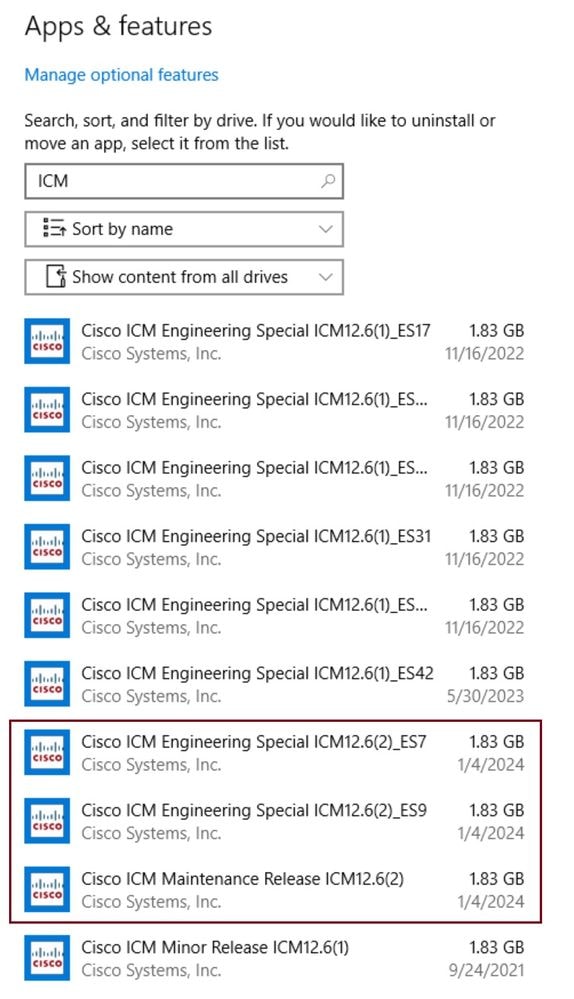
Versão do CVP
Etapa 1. Inicie a sessão na página CVP Diag.
Conecte-se ao servidor CVP, abra um navegador e digite: http://localhost:8000/cvp/diag
Etapa 2. No painel esquerdo, role para baixo para ver a versão completa do CVP, incluindo ES instalado.
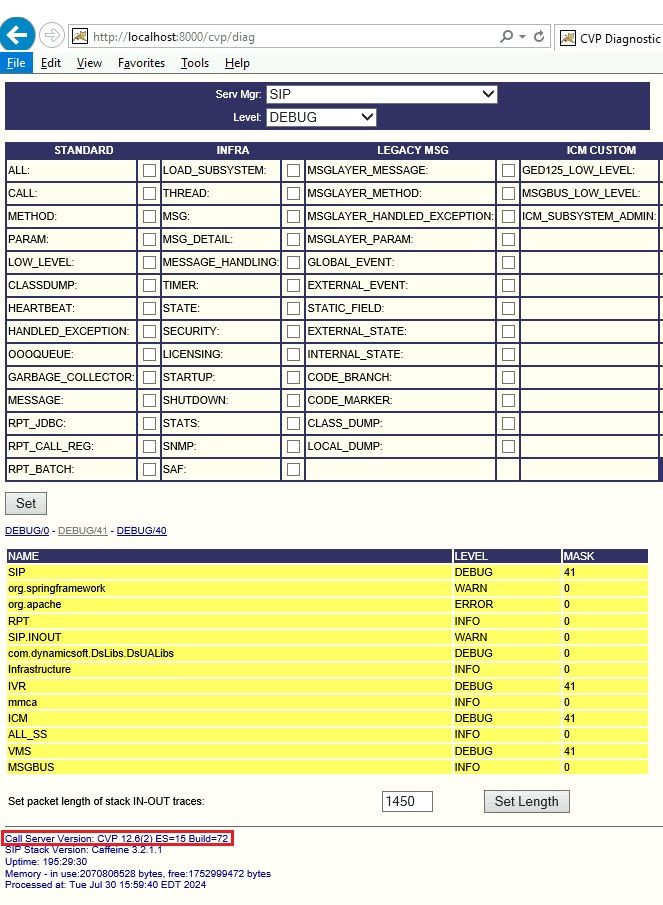
Versão do CUIC, Finesse, VVB e UCCX
Para qualquer produto baseado em Sistema Operacional de Voz (VOS) como CUIC, FInesse, VVB ou UCCX.
Etapa 1. Conecte-se à interface de linha de comando (CLI).
Etapa 2. Execute este comando:
show version active
Este é um exemplo do CUIC, onde você pode ver a versão completa, incluindo os arquivos do Pacote de opções da Cisco (COP) parados.
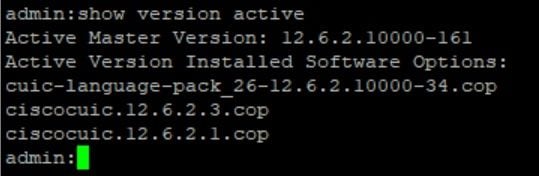
Este é um exemplo do UCCX, onde você pode ver a versão completa, incluindo o arquivo COP instalado.
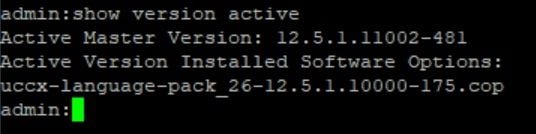

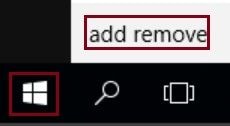
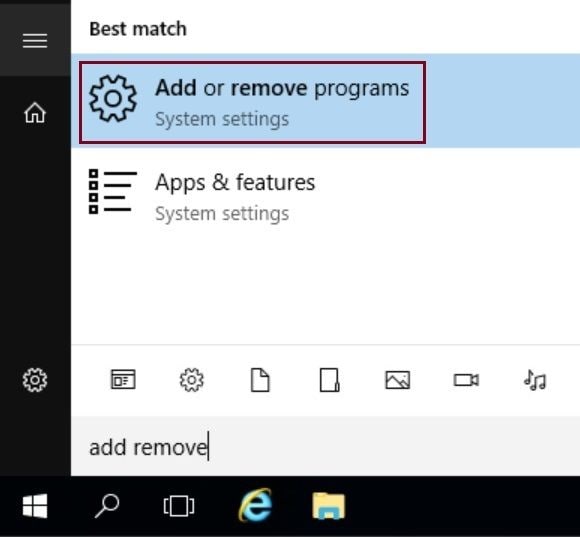
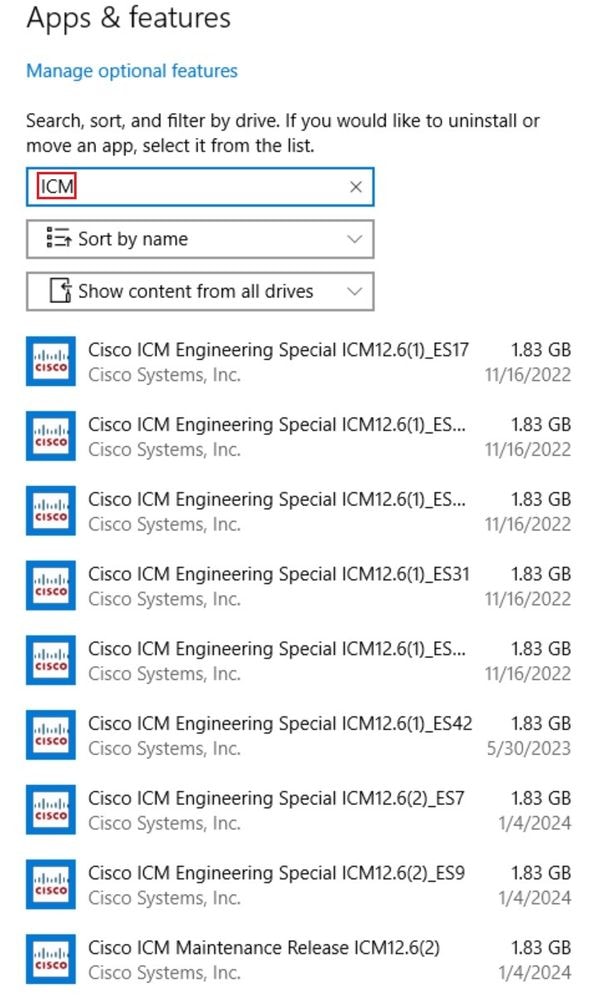
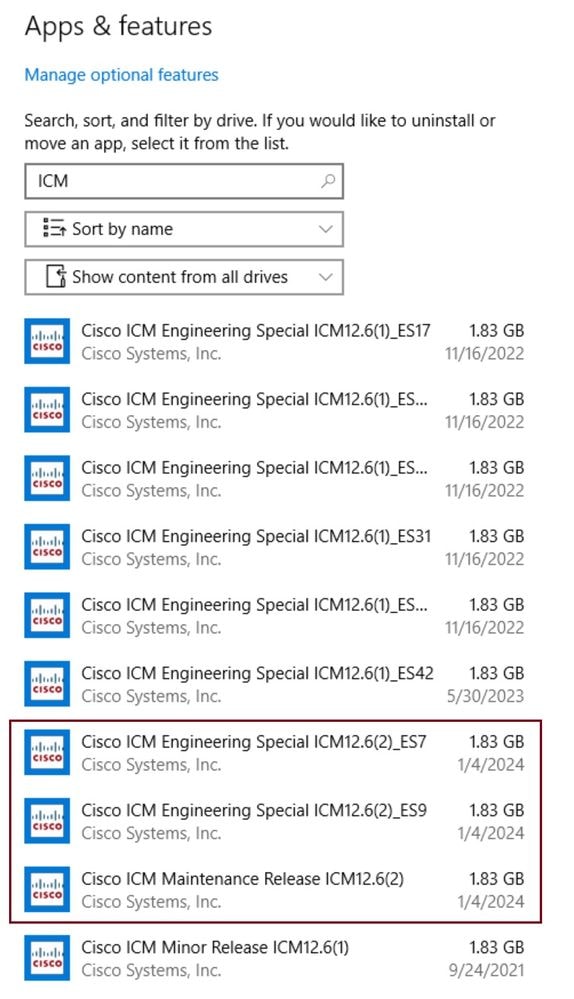
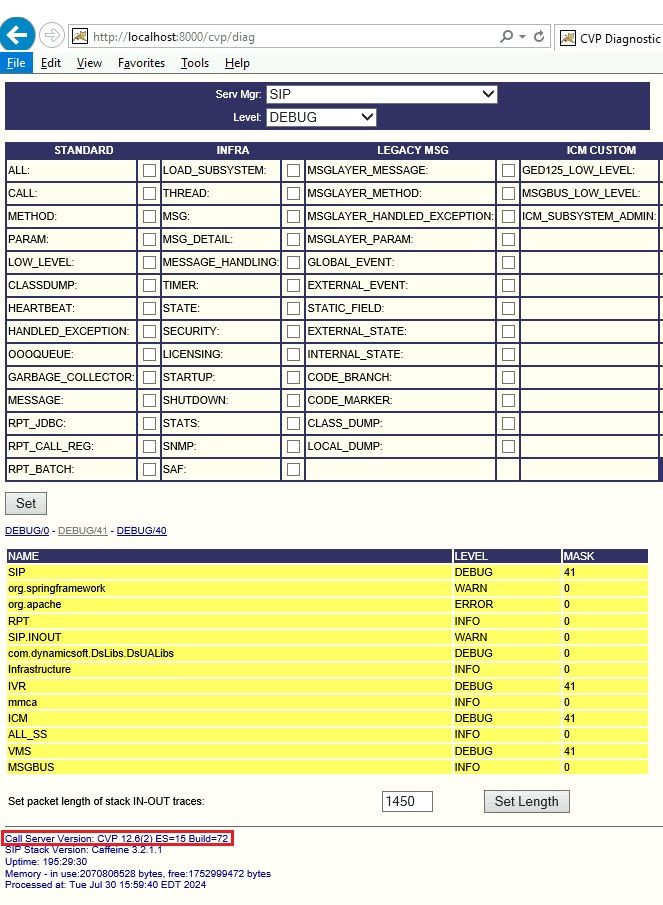
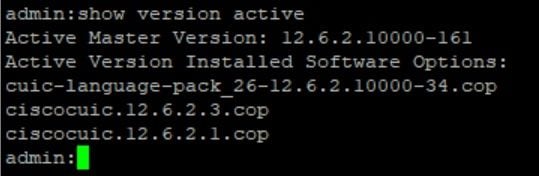
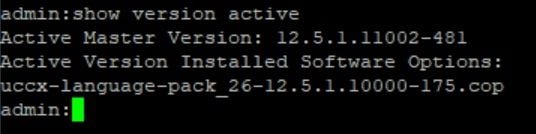
 Feedback
Feedback